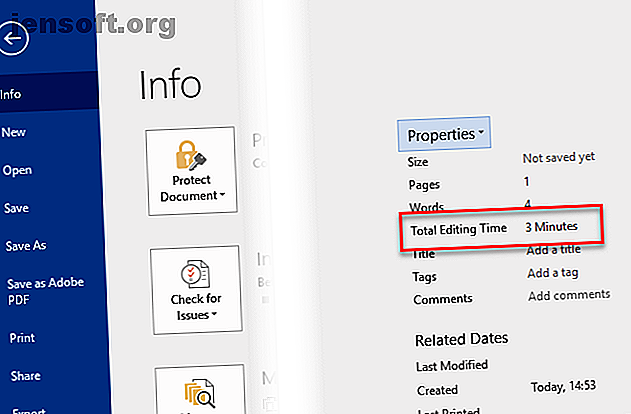
Sådan spores hvor lang tid du har brugt på at redigere et Microsoft Word-dokument
Reklame
Microsoft Word er standarden for mange mennesker, når du opretter og redigerer dokumenter. Afhængig af hvordan du bruger Word, skal du muligvis holde øje med, hvor meget tid du bruger på at arbejde i det.
Vidste du, at Word har en skjult funktion 10 skjulte funktioner i Microsoft Word, der gør dit liv lettere 10 Skjulte funktioner i Microsoft Word, der gør dit liv lettere Microsoft Word ville ikke være det værktøj, det er uden dets produktive funktioner. Her er flere funktioner, der kan hjælpe dig hver dag. Læs mere, der sporer, hvor meget tid du har brugt på at arbejde på et dokument? Dette giver dig mulighed for at holde styr på dine timer på arbejdet eller forbedre din egen produktivitet ved at se, hvor lang tid en opgave tager dig.
Sådan spores tidsforbrug redigering af et Word-dokument
Når du har brugt nogen tid på at redigere et Word-dokument, skal du klikke på knappen File i øverste venstre hjørne. Herfra skal du sørge for, at du er på fanen Info .
På højre side ser du en egenskabshoved med nogle oplysninger om dit dokument. Et af disse er Total Editing Time, der viser det antal minutter, du har brugt på at arbejde på dokumentet.

Du kan få adgang til yderligere oplysninger ved at klikke på Egenskaber> Avancerede egenskaber her. På fanen Statistik kan du også se antallet af revisioner, der sidst redigerede dokumentet, når det blev udskrevet, og nogle antal tegn.
For at få adgang til redigeringstiden uden at åbne Word, kan du højreklikke på et Word-dokument i File Explorer og vælge Egenskaber . På fanen Detaljer ser du et felt for samlet redigeringstid .

Dette kan hjælpe dig med at finde ud af, hvor effektivt du arbejder, eller hvor meget tid du bruger på kontoropgaver.
Desværre tæller denne timer ikke kun den tid, du arbejdede aktivt i Word. Det kører, så længe du har dokumentet åbent, selvom det er inaktivt. Vi foreslår, at du ser på noget andet tidssporingssoftware, hvis du ønsker mere nøjagtige oplysninger.
For flere tip, se, hvordan man opretter professionelle dokumenter i Word Sådan opretter man professionelle rapporter og dokumenter i Microsoft Word Sådan opretter man professionelle rapporter og dokumenter i Microsoft Word Denne vejledning undersøger elementerne i en professionel rapport og gennemgår struktureringen, stylingen og færdiggørelse af dit dokument i Microsoft Word. Læs mere .
Udforsk mere om: Microsoft Office-tip, Microsoft Word, tidsstyring.

